【電腦軟硬件應用網 教程】相信有很多用戶正在使用PPStream這款當前流行的網絡電視客戶端,但是在日常使用中,你是否知道一些細節上的用法嗎?這裡筆者給大家介紹3個小技巧,讓PPStream來為你更好的服務。
1、頻道列表重獲新生
相信不少用戶在使用P2P流媒體播放器PPStream的過程中,由於系統原因或者是軟件在進行升級後,出現頻道列表失蹤的現象。那如果遇到此類現象,我們該如何解決呢?其實很簡單,只要在PPStream進行一項簡單設置即可,因為軟件開發者已經為你考慮到了此類問題。具體操作如下:
依次執行“工具/選項/其他設置”操作,隨後勾選其中的“通過HTTP方式讀取列表”(圖1),接著確認並重新啟動PPStream即可。
小貼示:如果設置選項原本已經是“通過HTTP方式讀取列表”,那就請取消此項選擇,然後同樣重啟PPStream。
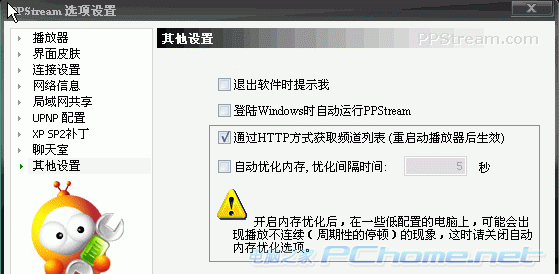
經過上述設置之後,通常都能解決頻道列表消失的問題。但如果還是無法解決問題,那麼建議你先卸載PPStream,然後清理注冊表,最後再重新安裝軟件。//本文來自電腦軟硬件應用網www.45it.com轉載請注明
小貼士:注冊表清理方法:依次執行“開始/運行”,隨後輸入Regedit,確認後打開注冊表編輯器,接著執行“編輯/查找”,並輸入關鍵字PPStream,最後將找到的相關內容一一刪除清理即可。
2、屏保程序請勿打擾
有不少朋友向筆者反映,當自己正在有滋有味的欣賞網絡電視時,突然屏幕保護程序就跳出來了。為了不至於影響正常觀看網絡電視,只得事先在系統中將屏保程序禁用或延長啟動生效時間。等觀看完程序之後再改回來,實在不方便。其實PPStream在細節上考慮的非常周到,對於這個問題其也已經內置了解決方法,作一下簡單設置就OK了。
依次執行“選項/工具”進入軟件設置對話框,隨後在默認顯示的播放器設置界面直接勾選“禁用屏幕保護程序和電源管理”(圖2)。由於是即時生效的,一旦你做了此設置之後,你就放心大膽的觀看網絡電視吧,再也不用擔心半途中殺去個程咬金,掃你的雅興了,嘻嘻。
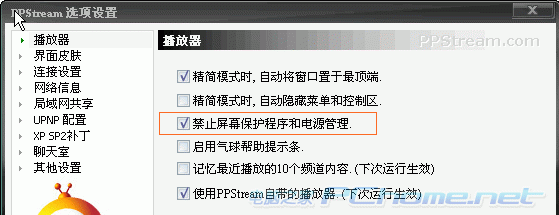
3、自動優化內存,量力而行
某日一朋友像筆者抱怨說,PPStream播放效果實在不怎麼樣,他使用2MB的ADSL寬帶還是頻繁出現畫面停頓的現象,於是親自跑朋友處准備為其檢查一番,以找出問題所在。在親自使用之後,問題的確如朋友所言,畫面播放不連續,經常停頓。在詢問朋友機器配置情況之後,筆者感覺到了產生問題的原因了。於是直接進入PPStream的設置界面,在“其他設置”選項卡中“自動優化內存”項目果然處於勾選狀態,立馬將此選項取消。確認之後再次使用 PPStream播放節目,畫面終於流暢起來,不再出現周期性停頓現象了。
“自動優化內存”是PPStream為了讓用戶的系統提高內存使用效率而設置,但是此優化並非是所有機器都能使用,需要量力而行。一些配置較低的機器非常容易出現畫面不連續的情況,在此項設置處軟件已經作了明確的提示(如上圖1)。然而筆者的朋友竟然無視此提示,結果自然就是問題來了。後來朋友回憶說,前段時間在更改PPStream設置選項時,偶然間瞥見“自動優化內存”設置,於是也沒多想多看,就直接勾選了。